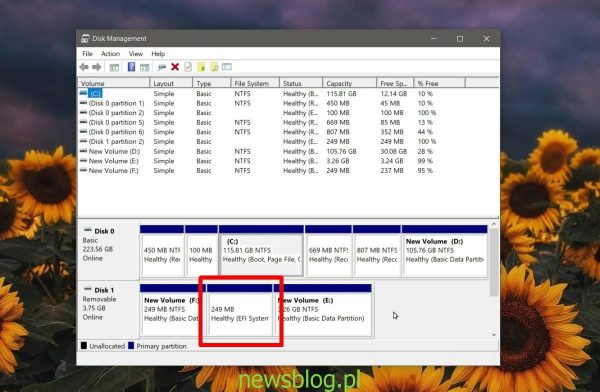Dysk, bez względu na to, czy jest dyskiem HDD, czy SSD, jest zwykle podzielony na różne partycje. Nawet jeśli nigdy nie utworzysz partycji, sam dysk będzie zawierał niektóre niestandardowe partycje już utworzone. Jeśli przyjrzysz się typowi partycji, partycje te pojawią się jako partycje systemowe i nie będzie można ich usunąć.
Spis treści:
Co to są partycje systemowe?
Partycja systemowa to partycja utworzona przez producenta dysku lub utworzona przez obraz systemu operacyjnego po wypaleniu na dysku USB. Te partycje różnią się w zależności od typu; niektóre mogą być partycjami rozruchowymi, inne partycjami EFI lub partycjami odzyskiwania.
Zawierają informacje do odzyskiwania ważnych plików systemowych i nie można ich tworzyć ani usuwać jak zwykłą partycję. Są bardzo małe, ale jeśli chcesz odzyskać trochę miejsca, możesz to zrobić, usuwając te partycje.
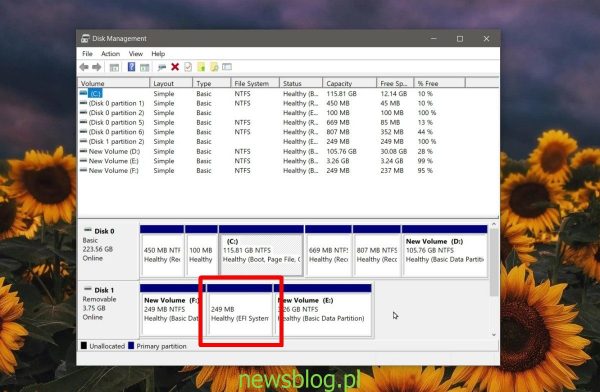
Zanim zaczniesz
Powinieneś wiedzieć;
Pliki na innych partycjach niesystemowych będą bezpieczne, ale należy na wszelki wypadek wykonać ich kopię zapasową. Nie będzie można usunąć partycji systemowej dla dysku, na którym jest zainstalowany system Windows 10 z pulpitu. Będziesz musiał uzyskać dostęp do wiersza polecenia z menu rozruchu. Po usunięciu ponowne utworzenie partycji systemowej jest długim procesem, więc upewnij się, że naprawdę chcesz ją usunąć.
Usuń partycję systemową
W ten sposób możesz usunąć partycję.
Podłącz dysk do systemu Windows 10 Otwórz wiersz polecenia z uprawnieniami administratora. Wpisz następujące polecenie, aby aktywować narzędzie Partycja dysku.
diskpart
Wyświetl wszystkie dyski za pomocą następującego polecenia. Zanotuj numer nadany dyskowi, z którego chcesz usunąć partycję systemową.
list disk
Wybierz dysk za pomocą następującego polecenia. Zamień „nie” na numer dysku.
select disk no.
Wyświetl wszystkie partycje na dysku za pomocą następującego polecenia.
list partition
Dysk może mieć więcej niż jedną partycję systemową. Będziesz musiał je usuwać jeden po drugim. W poprzednim poleceniu sprawdź, która partycja jest partycją systemową, i zanotuj przydzielony jej numer. Wybierz partycję, którą chcesz usunąć.
select partition no.
Uruchom następujące polecenie, aby usunąć wybraną partycję.
SET ID=ebd0a0a2-b9e5-4433-87c0-68b6b72699c7
Powtórz dla wszystkich partycji systemowych, które chcesz usunąć. Usunięte partycje pojawią się jako nieprzydzielone miejsce. Możesz je sformatować za pomocą narzędzia Zarządzanie dyskami.
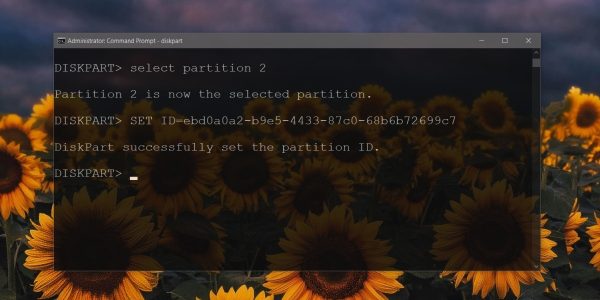
Wniosek
Partycje systemowe są małe, ale są niezbędne, zwłaszcza jeśli dysk, na którym się znajdują, zostanie użyty do uruchomienia systemu operacyjnego lub zainstalowania go. O ile nie masz nacisku na miejsce lub nie planujesz używać dysku do przechowywania plików, powinieneś pozostawić je bez zmian. Dysk nadal będzie działał bez partycji systemowych.
newsblog.pl
newsblog.pl